Để hiểu nhanh về hệ điều hành Windows 10 mới và tận dụng tất cả các ưu điểm của nó, bạn cần làm quen với những điểm khác biệt của phiên bản mới.
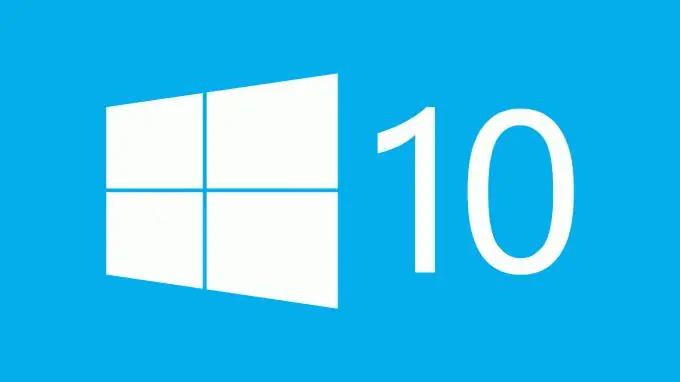
Menu Bắt đầu
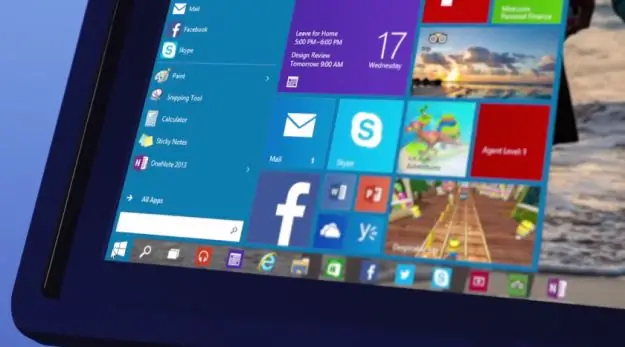
Sự khác biệt chính giữa Windows 10 và phiên bản trước là menu Start đầy đủ. Tuy nhiên, trong phiên bản HĐH này, quyền truy cập vào các chương trình và tài liệu bổ sung cho menu với các ứng dụng có thiết kế lát gạch. Sự đổi mới này sẽ không làm người dùng Windows 7 sợ hãi, vì menu hoàn toàn có thể tùy chỉnh. Các ô động có thể được thay đổi kích thước và định vị. Ngoài ra, bạn có thể nhóm chúng, ghim chúng vào vị trí hoặc xóa những cái không cần thiết. Bây giờ menu Start cũng chứa các nút tắt máy tính, cài đặt tài khoản, cài đặt hệ điều hành và các chức năng điều khiển cần thiết khác.
Trung tâm thông báo cập nhật

Tùy chọn này có thể được tìm thấy ở phía bên phải của màn hình. Biểu tượng chính nó nằm trong thanh tác vụ gần đồng hồ. Giờ đây, không cần mở nhiều cửa sổ, bạn có thể tìm hiểu về trạng thái hệ thống, sự cố hệ điều hành, thông báo từ Skype, Store, lịch và đồng hồ báo thức. Nó cũng bao gồm các tùy chọn để chọn chế độ hoạt động của thiết bị, cài đặt VPN, kết nối và các thông số máy tính khác.
Trợ lý giọng nói ảo Cortana
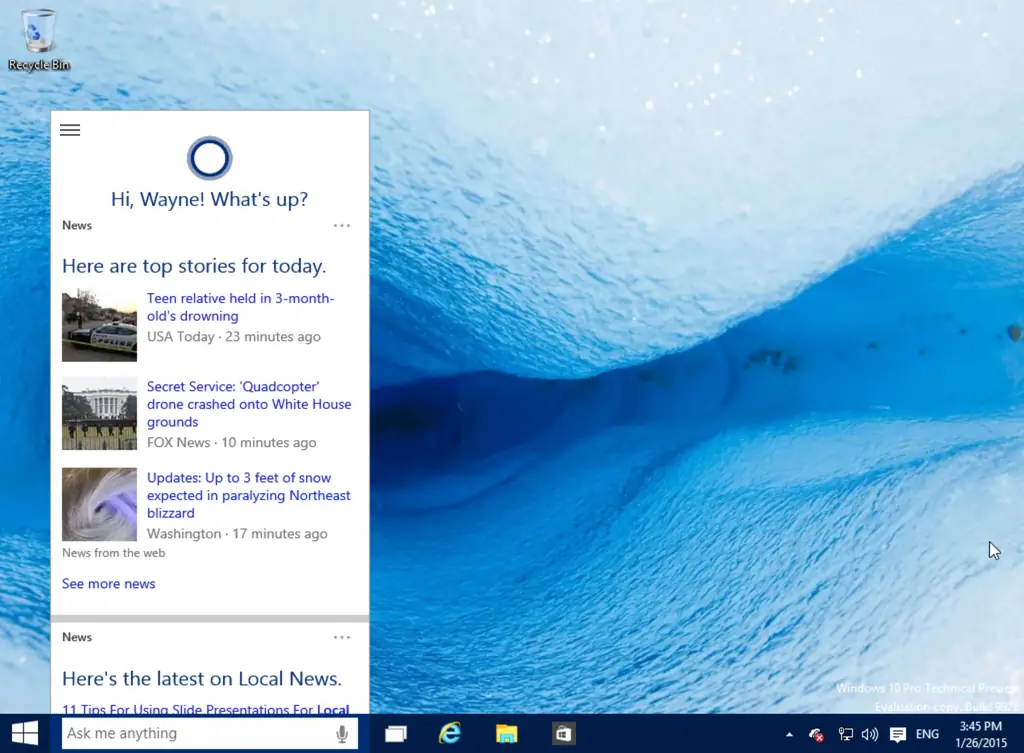
Đối với những người đã sử dụng điện thoại thông minh trên Windows Phone 8.1, tùy chọn này sẽ có vẻ không mới. Trợ lý giọng nói Cortana hiện đã có mặt trong Windows 10. Tuy nhiên, phiên bản tiếng Nga sẽ xuất hiện trên máy tính muộn hơn một chút. Để tạo ra dịch vụ, trí tuệ nhân tạo đã tham gia, vì vậy Cortana có thể giúp lập kế hoạch các trường hợp, tìm kiếm thông tin trên máy tính và trên mạng, thiết lập các thông báo cần thiết và thông báo về những thay đổi trong tình hình trên đường, thời tiết hoặc việc hủy chuyến bay. Người dùng hệ điều hành mới sẽ có thể đánh giá cao khả năng giao tiếp với một trợ lý thậm chí có thể nói đùa.
Trình duyệt Edge mới
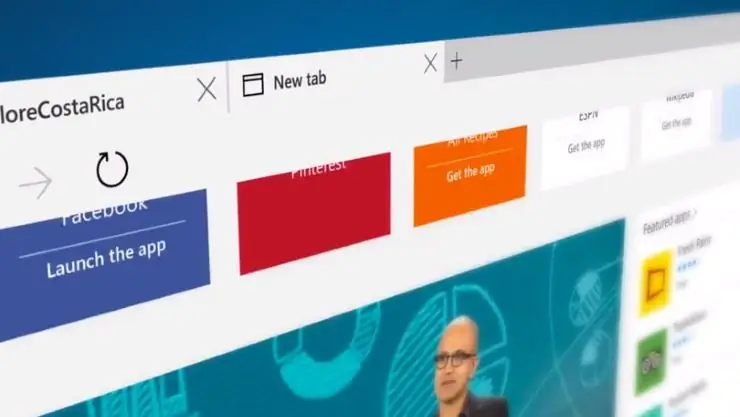
Trình duyệt Microsoft Edge hoàn toàn mới thay thế trình duyệt Internet Explorer quen thuộc. Nó được đồng bộ hóa với trợ lý Cortana và có giao diện thân thiện và trực quan. Các nhà phát triển hứa hẹn một tốc độ cao của trình duyệt. IE sẽ vẫn còn trên Windows 10 và sẽ cung cấp khả năng tương thích ngược cho công ty.
Tùy chọn liên tục cho các thiết bị lai

Đối với những người dùng sử dụng máy tính lai và ultrabook, không còn cần thiết phải chuyển đổi giữa chế độ máy tính bảng và PC. Bằng cách tự động tối ưu hóa Windows 10, khi bạn ngắt kết nối bàn phím hoặc thay đổi chế độ điều hành, màn hình sẽ chọn định dạng hiển thị hệ thống thích hợp. Để thay đổi chế độ theo cách thủ công, chỉ cần đi tới trung tâm thông báo mới.
Tùy chọn với máy tính để bàn ảo
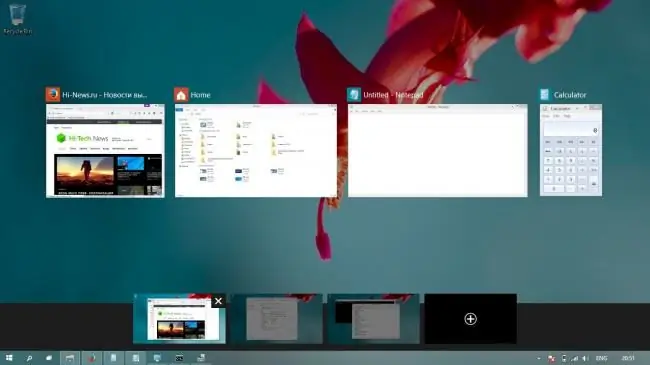
Sau kinh nghiệm của các hệ điều hành khác, các nhà phát triển đã giới thiệu một tùy chọn với nhiều màn hình ảo trong Windows 10. Biểu tượng chương trình nằm trên thanh tác vụ ở góc dưới bên trái màn hình. Mỗi máy tính để bàn bạn tạo có thể mở một bộ chương trình và ứng dụng riêng. Bạn cũng có thể đóng bất kỳ chương trình đang mở nào hoặc chuyển chúng mà không cần chuyển đổi giữa các môi trường ảo.
Cửa hàng cập nhật
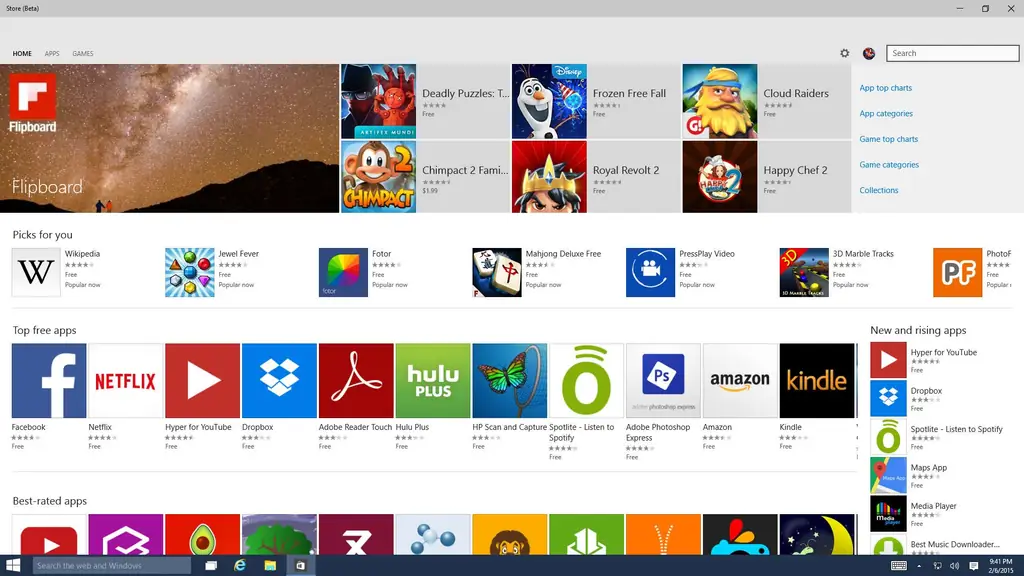
Microsoft đã cập nhật Windows 10 Store để cung cấp các ứng dụng phổ biến cho người dùng PC, máy tính bảng, Xbox và điện thoại thông minh. Điều hướng, thiết kế giao diện, hệ thống xếp hạng cũng đã thay đổi và các danh mục mới cho các ứng dụng đã được thêm vào.
Phát trực tuyến trò chơi từ Xbox One và Game DVR
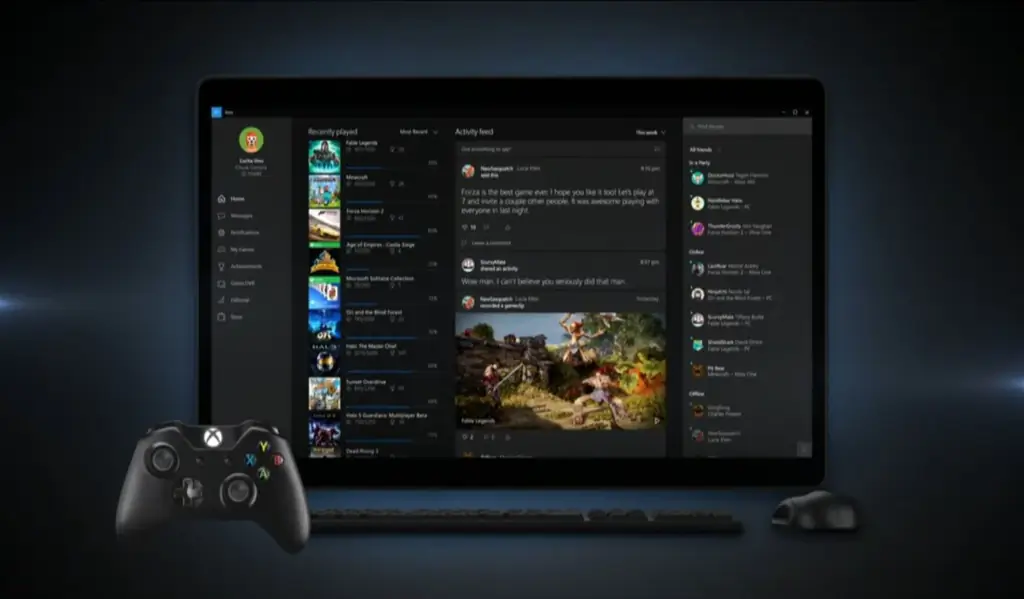
Phát trực tuyến đồng bộ trò chơi từ Xbox One tới bất kỳ thiết bị Windows 10 nào sẽ cho phép chủ sở hữu bảng điều khiển kiểm soát ứng dụng ngay từ máy tính và máy tính bảng của họ. Để làm điều này, chỉ cần đi tới menu của bảng điều khiển và cho phép phát trực tuyến trò chơi trong cài đặt. Trên chính PC, bạn cần truy cập ứng dụng Xbox và thêm thiết bị vào menu kết nối. Sau đó nhấp vào nút "Phát từ bảng điều khiển" và thưởng thức chương trình phát sóng. Cùng với ứng dụng Xbox, người dùng có tùy chọn Game DVR với khả năng ghi lại trò chơi ở định dạng MP4 và tạo Màn hình in.
Bộ bảo vệ Windows mới
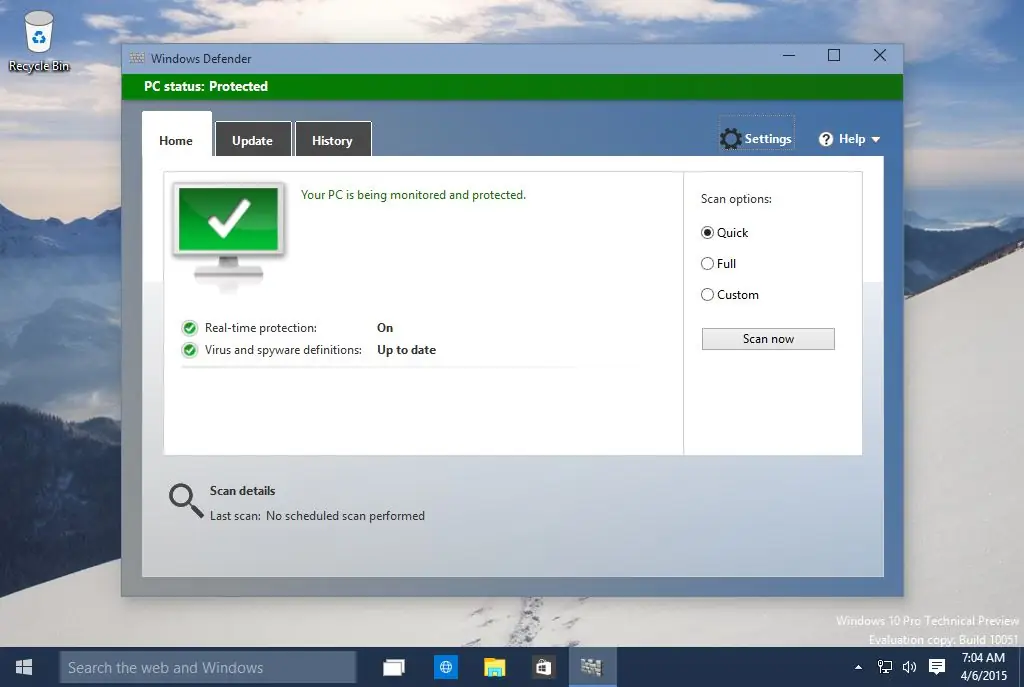
Chủ sở hữu Windows 8 đã đánh giá cao tính năng chống vi-rút của Bộ bảo vệ Windows. Đối với phiên bản mới, các nhà phát triển đã đơn giản hóa hệ thống kiểm soát và kích hoạt khả năng tự động kiểm soát bảo vệ PC trong trường hợp không có cập nhật từ phần mềm chống vi-rút bên thứ ba.
Đã cập nhật ứng dụng email
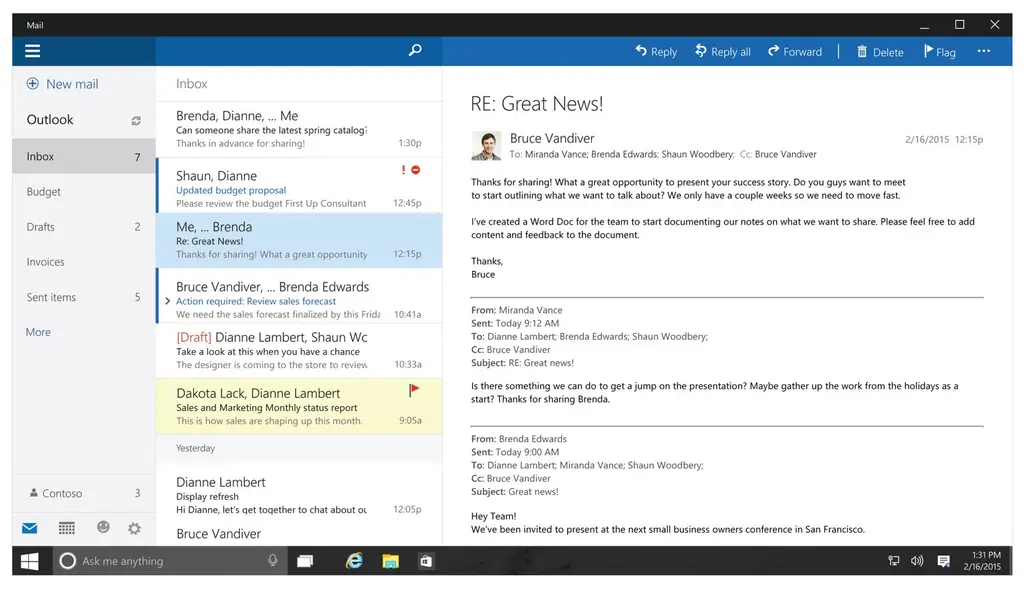
Ứng dụng email quen thuộc đã được mở rộng với khả năng định dạng tin nhắn văn bản, các công cụ mới đã xuất hiện để tạo bảng, đánh dấu, hình ảnh, hệ thống điều hướng đã được cập nhật, các công cụ để quản lý các tin nhắn đến và hơn thế nữa.
Tùy chọn xác thực sinh trắc học Windows Hello

Với Windows 10, người dùng có thể khởi chạy tùy chọn xác thực sinh trắc học Windows Hello. Để có quyền truy cập, bạn sẽ cần quét khuôn mặt, mống mắt hoặc vân tay của mình. Chức năng này có thể là một thay thế cho một mật khẩu thông thường. Hơn nữa, quyền truy cập đóng cũng có thể được cấu hình cho các ứng dụng hoặc dịch vụ nhất định. Để sử dụng cơ chế này, bạn sẽ cần phải mua các thiết bị cần thiết với các cảm biến và cảm biến.
Công nghệ Hiberboot và InstantGo
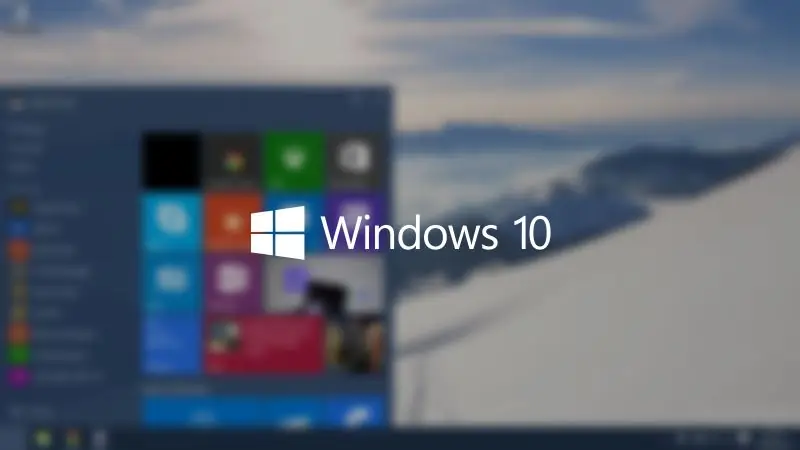
Công nghệ Hiberboot giúp Windows 10 khởi động nhanh và InstantGo giữ kết nối Internet với màn hình ở chế độ tắt và ở chế độ chờ.
Khởi động an toàn và mô-đun ELAM

Để bảo mật hệ thống hơn trong Windows 10, Khởi động an toàn và ELAM hoạt động. Mô-đun thứ hai đánh giá các trình điều khiển đang được khởi chạy và ngăn chặn việc cài đặt các chương trình vi rút trong quá trình khởi động hệ thống.
Hệ thống bảo vệ thiết bị
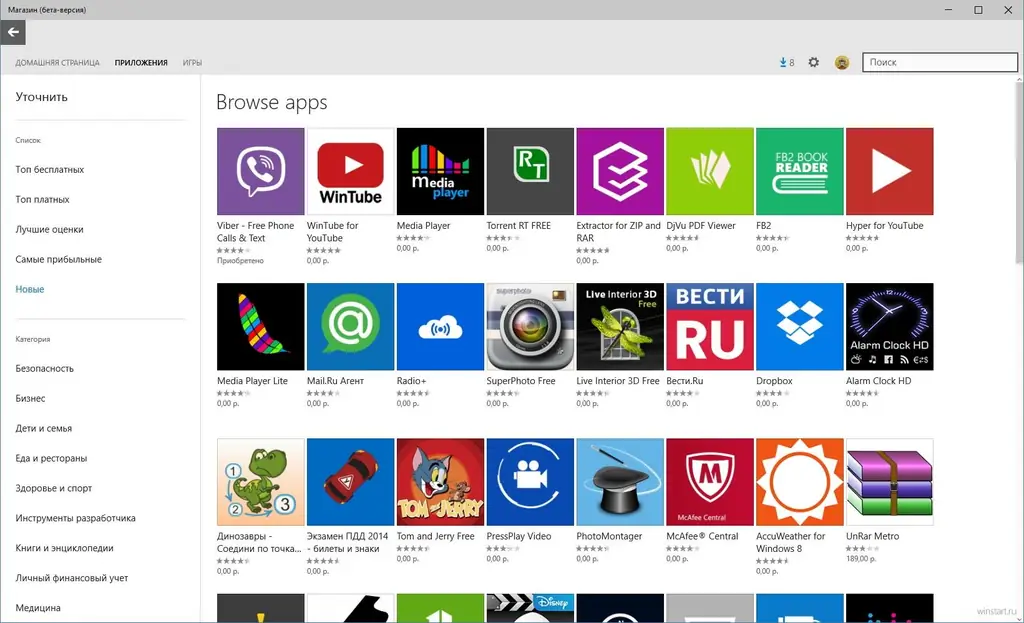
Một dịch vụ bảo vệ khác dành cho các thiết bị của công ty cho phép bạn chỉ chạy các ứng dụng đáng tin cậy được ký bởi các nhà cung cấp phần mềm. Người quản trị cũng có thể xác định độc lập độ tin cậy của phần mềm và sử dụng các công cụ đặc biệt để tự mình ký các ứng dụng.
Phản hồi Phản hồi của Windows
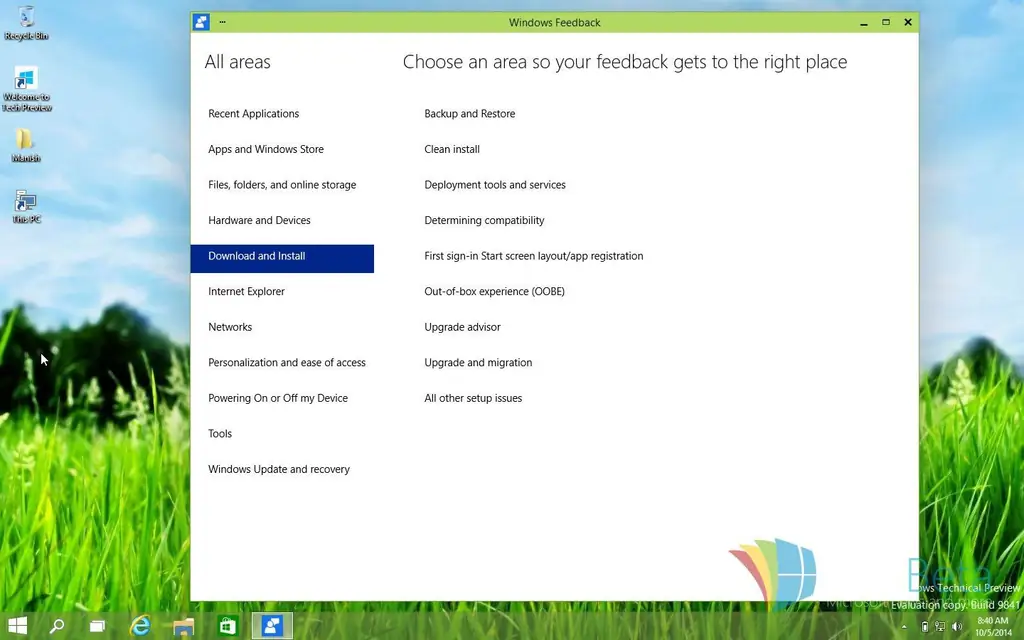
Với dịch vụ Phản hồi, bạn có thể theo dõi tin tức mới nhất từ các nhà phát triển và để lại nhận xét của riêng mình về hoạt động của Windows 10.
Chức năng Wi-Fi Sense
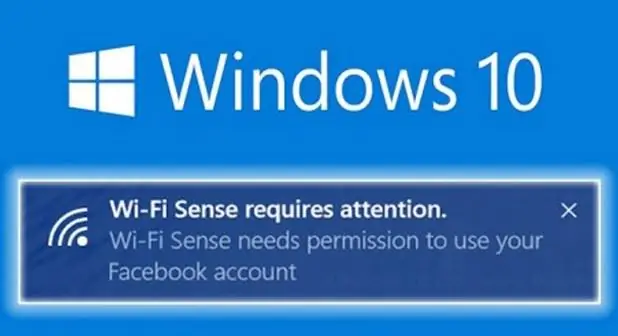
Tính năng này sẽ cho phép tất cả người dùng tự động nhận mật khẩu Wi-Fi để hoạt động với Facebook, Skype và Outlook. Bạn có thể thay đổi cài đặt dịch vụ trong kết nối mạng trong phần "Quản lý cài đặt mạng Wi-Fi".
Chế độ tiết kiệm lưu lượng
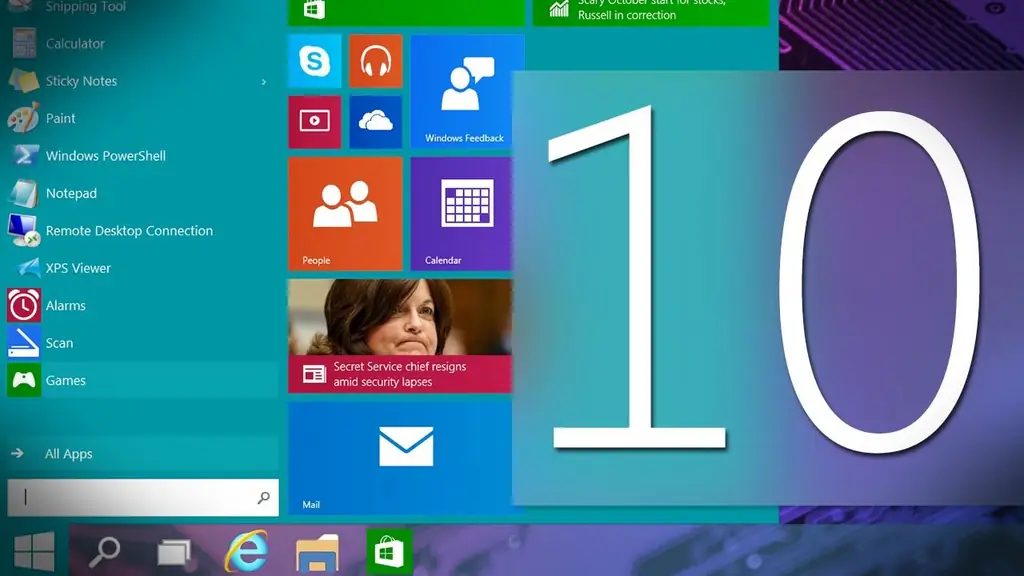
Với sự nhấn mạnh vào tính di động, Windows 10 quan tâm đến việc kiểm soát lưu lượng ứng dụng. Bạn không chỉ có thể theo dõi động thái của dữ liệu mà còn có thể quản lý các kết nối bằng cách kích hoạt chế độ tiết kiệm. Do đó, quá trình đồng bộ hóa, cập nhật và các quy trình khác có thể bị tạm dừng.
Bản đồ Windows nâng cao
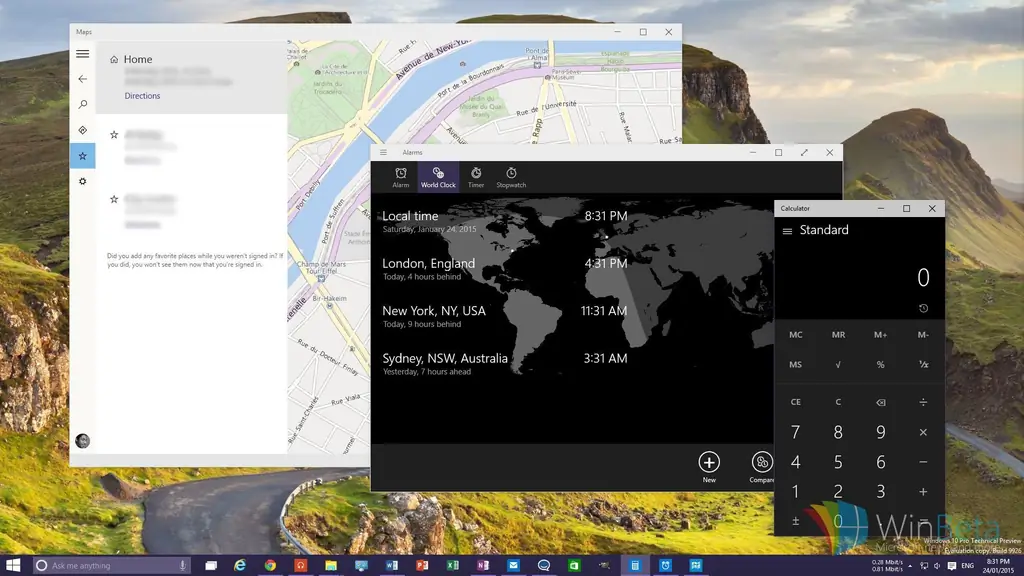
Trong chương trình bản đồ Windows được cập nhật, giờ đây bạn có thể tạo các tuyến đường, ảnh hàng không và ảnh 3-D của các thành phố. Có một danh mục "Yêu thích", khả năng lưu bản đồ vào máy tính và sử dụng nó mà không cần truy cập Internet đang hoạt động. Chủ sở hữu xe hơi sẽ đánh giá cao khả năng theo dõi tình trạng tắc nghẽn giao thông.
API DirectX 12 mới

Windows 10 hỗ trợ thành phần API DirectX 12. Nó đi kèm với các trò chơi và GPU. Phiên bản DirectX có thể được kiểm tra thông qua tiện ích dxdiag.
Chế độ nhiều cửa sổ của Windows 10
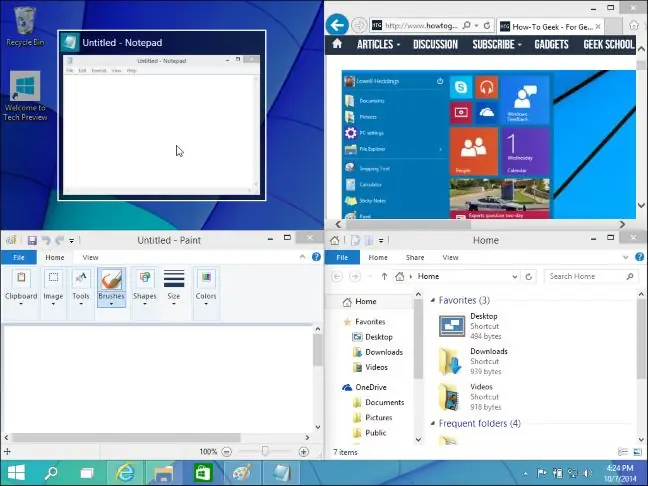
Với ứng dụng Snap Assist, người dùng có thể sắp xếp tối đa 4 cửa sổ trên màn hình, giúp tận dụng không gian màn hình có sẵn một cách hiệu quả hơn. Ứng dụng này cũng có khả năng đề xuất các tùy chọn vị trí riêng cho các chương trình đang chạy.
Cuộn các ứng dụng không hoạt động
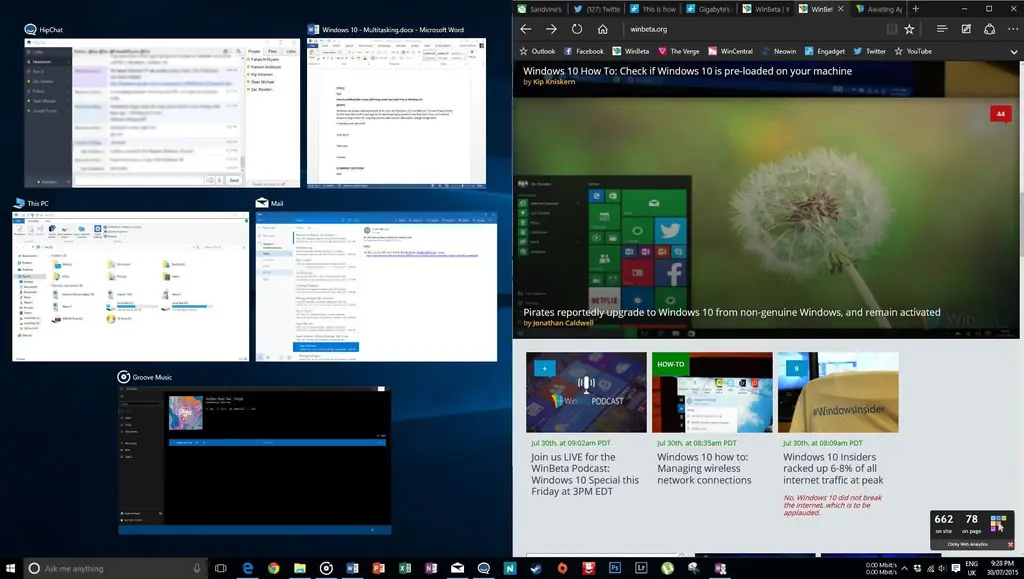
Trải nghiệm của các hệ điều hành khác đã cho phép Windows 10 sử dụng tính năng cuộn tiện lợi của các cửa sổ không hoạt động cho các ứng dụng của chính nó. Điều này đặc biệt đúng nếu nhiều chương trình đang chạy.
Lịch vạn vật
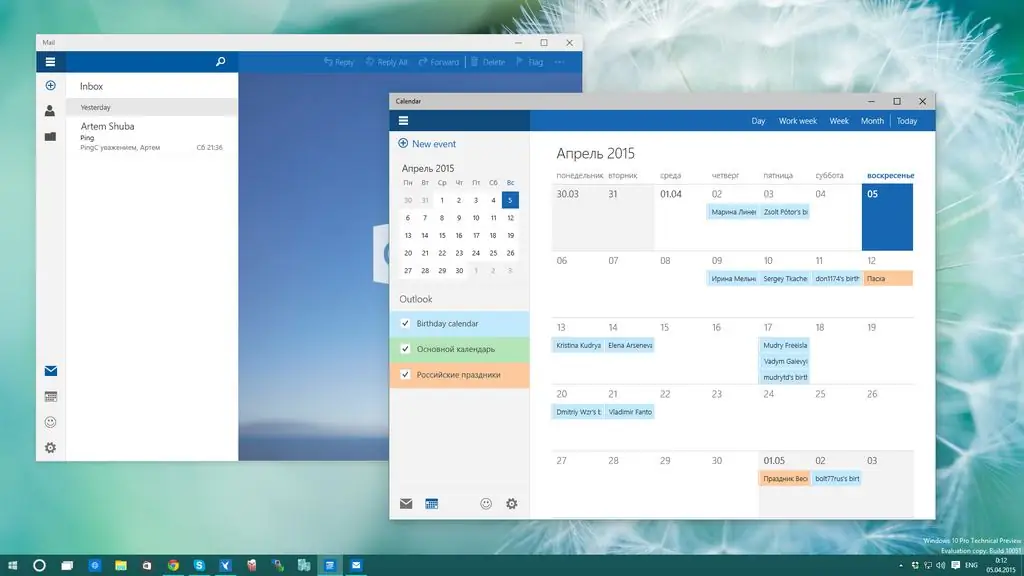
Các nhà phát triển Windows 10 đã nghĩ đến một thiết kế lịch thống nhất cho PC và máy tính bảng, tích hợp với danh bạ và thư cá nhân. Ngoài ra, tại đây bạn có thể xem thời tiết và tắc đường để điều chỉnh lịch trình của mình nhanh hơn.
Trình tạo ảnh mới
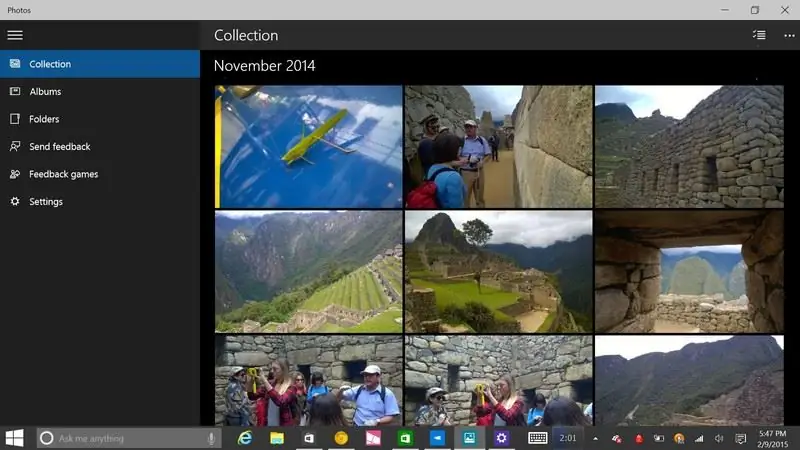
Một ứng dụng phổ biến để xem ảnh của người dùng có thể tạo album, danh mục, nhóm ảnh theo ngày, tự động xử lý ảnh và tải ảnh lên OneDrive. Các nhiếp ảnh gia sẽ đánh giá cao tùy chọn mở ảnh ở định dạng RAW.






